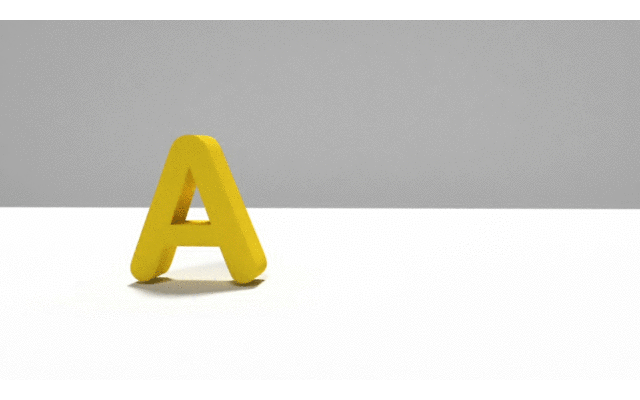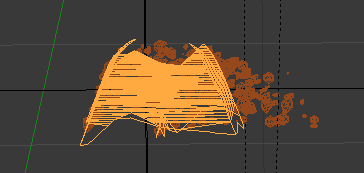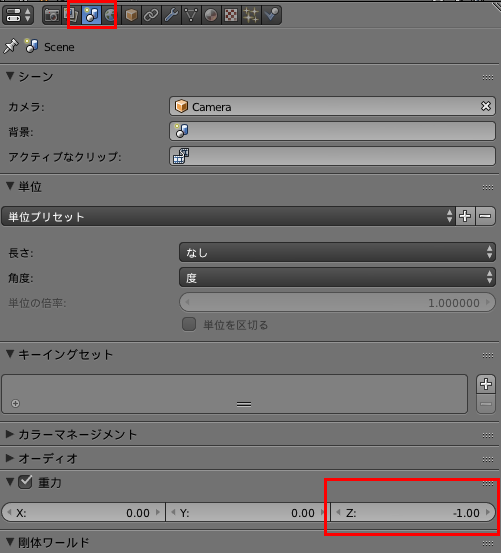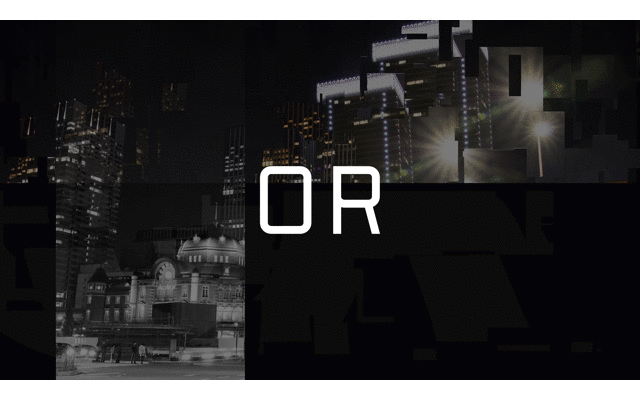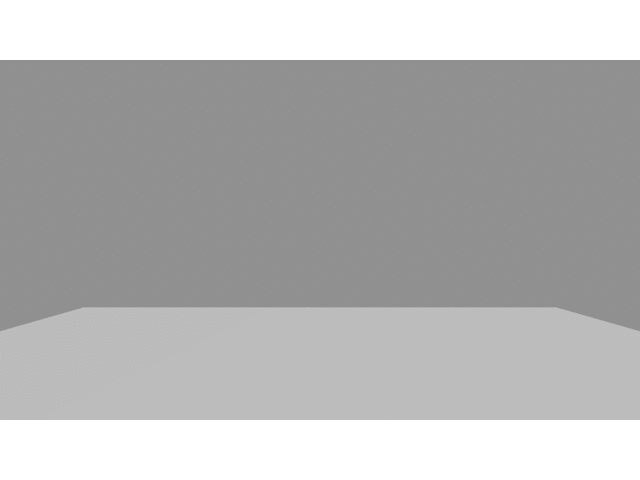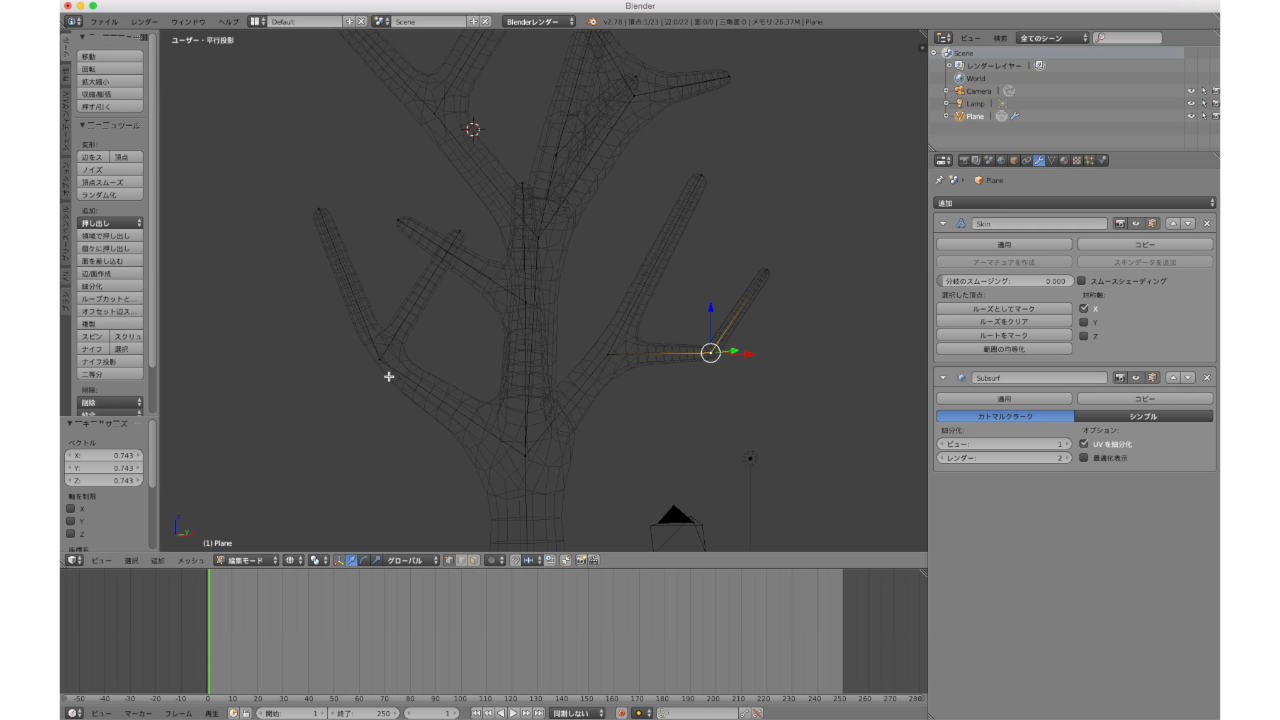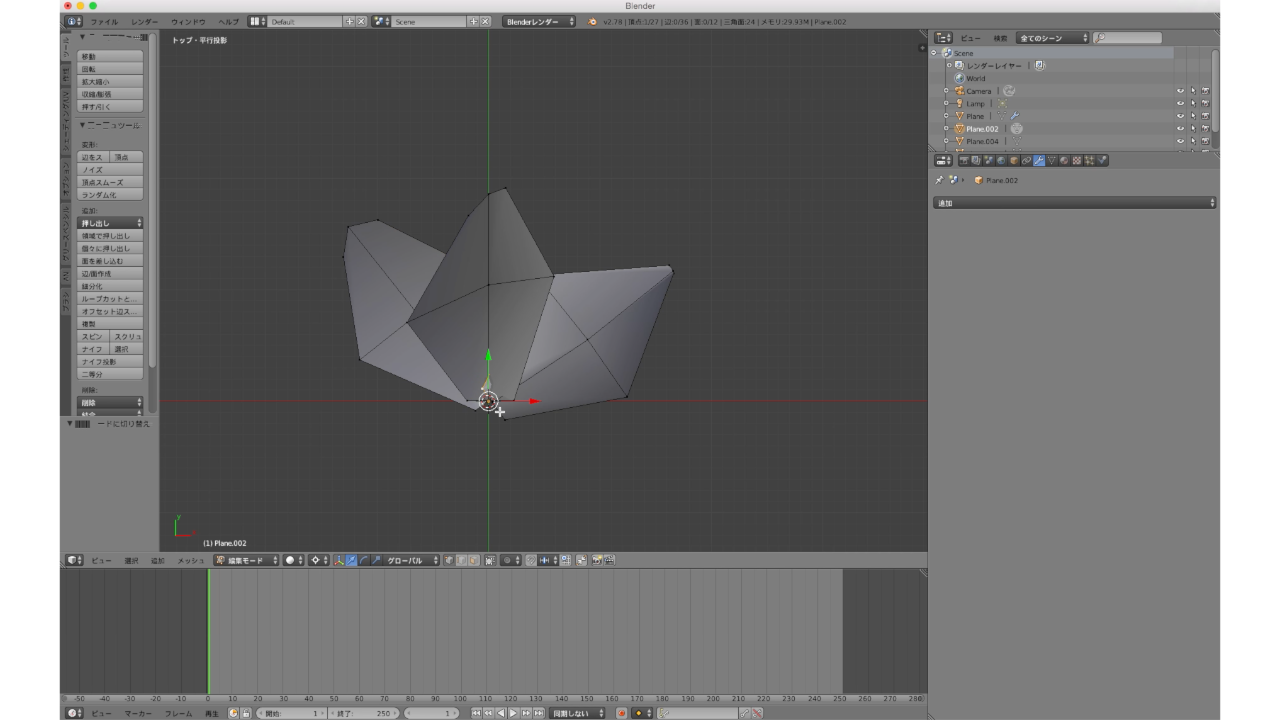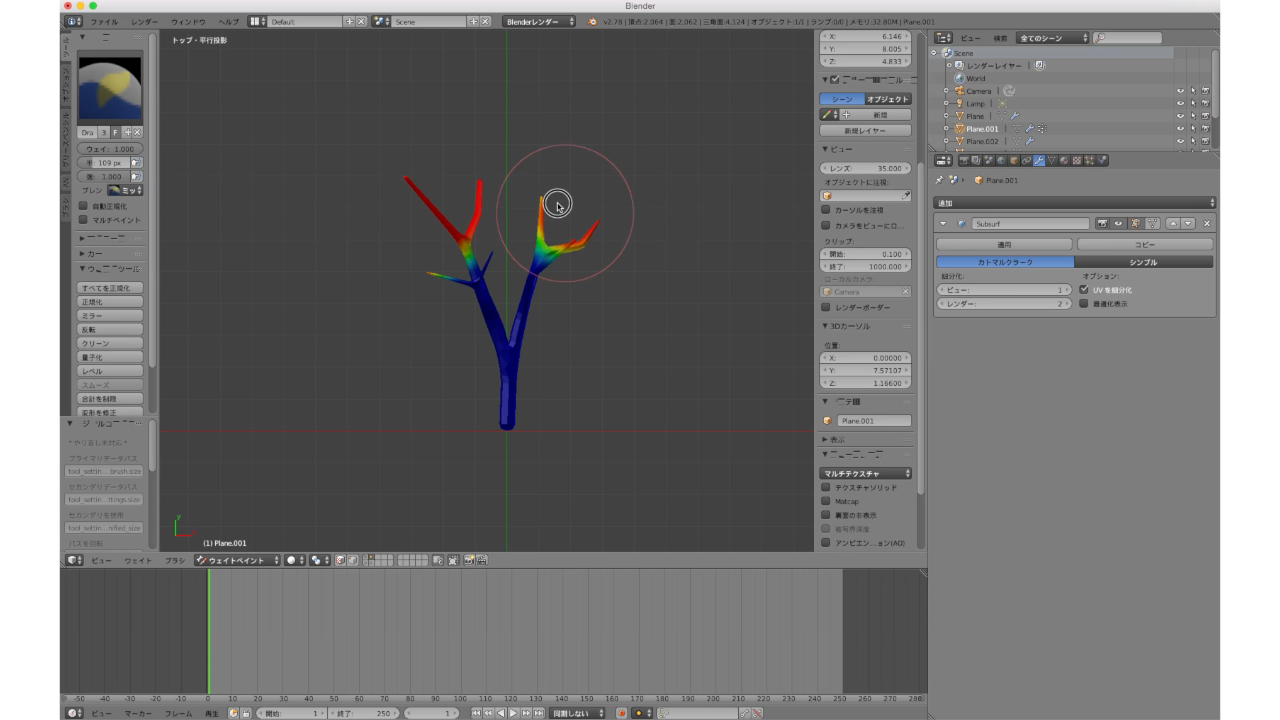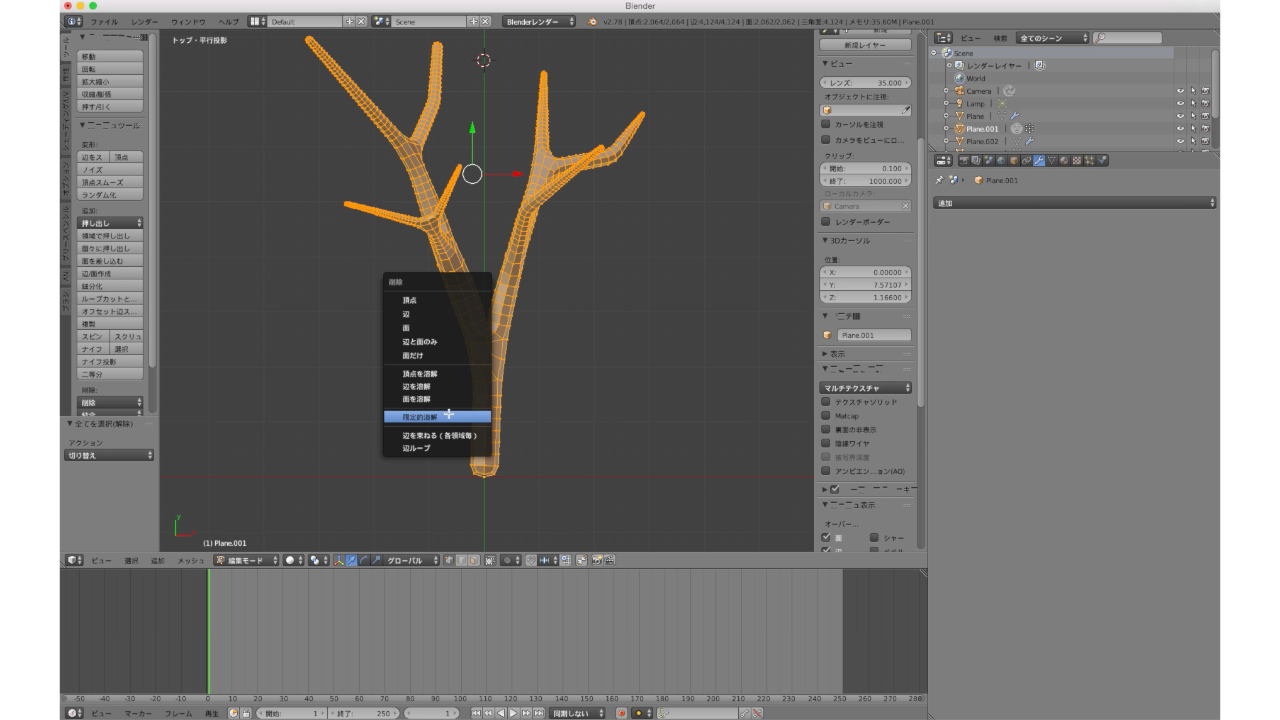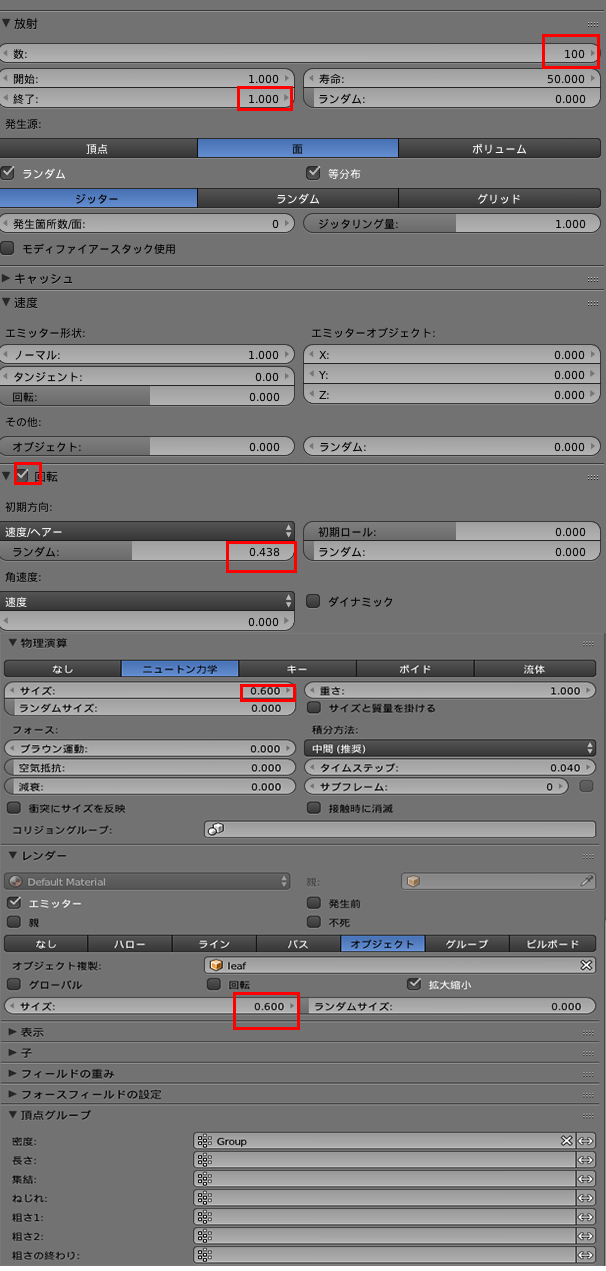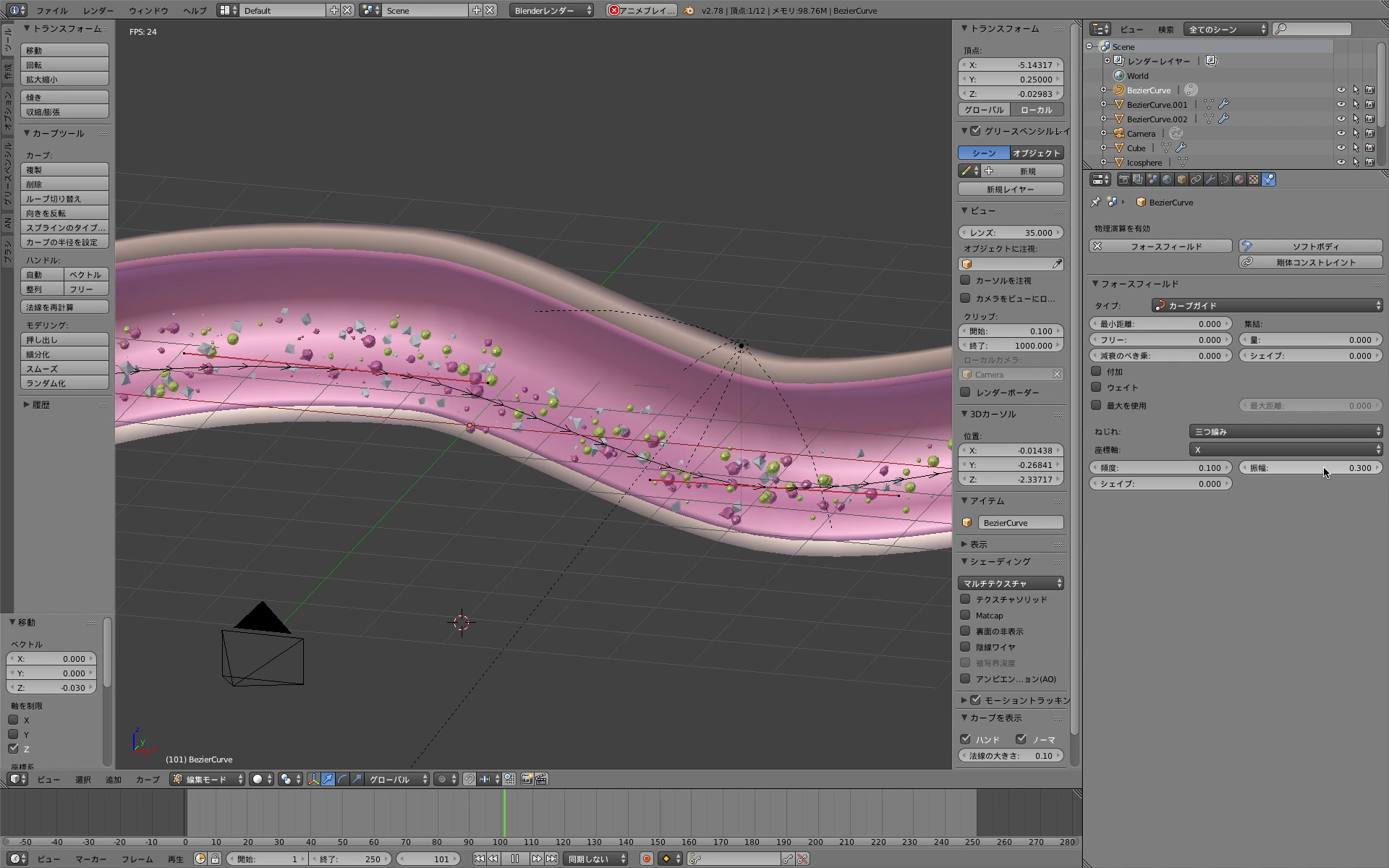流れ
1)粉々になるオブジェクトを配置
2)キューブ作成
キューブをオブジェクトの上に
3)キューブを選択してオブジェクトをshift+選択して
adon_booltoolでDifferenceを適用
するとキューブをオブジェクトに入れると隠れる
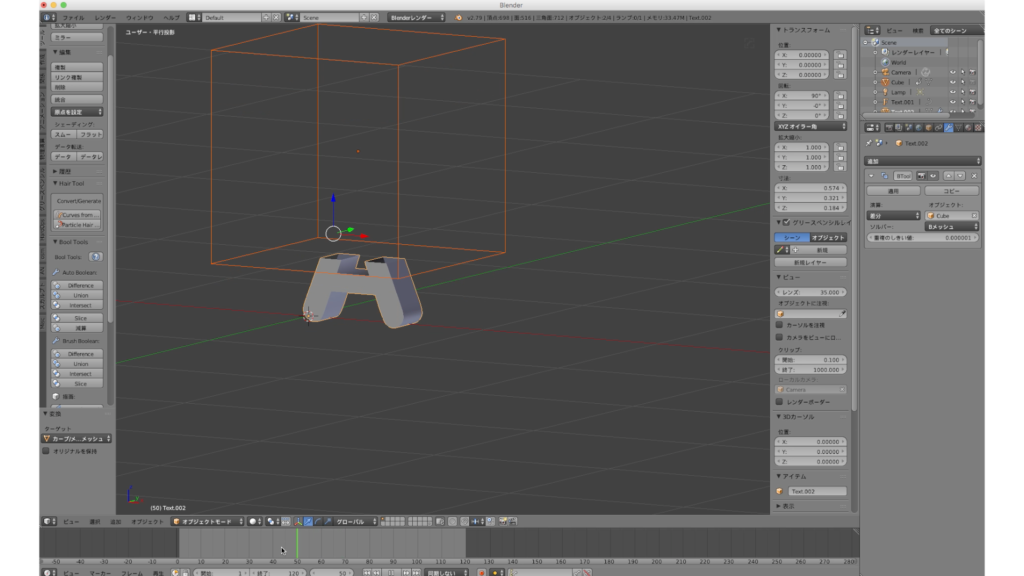
4)キューブにアニメーションを作成
ここでは上から下へアニメーション
回転もかけて!
5)キューブとオブジェクトをコピーしてレイヤー分けをしておく
6)キューブとオブジェクトとの接点に
細分化してランダムでギザギザな感じで
なくなる部分をなじませる。
7)コピーしたキューブでオブジェクト部分との接点をコピーして
下に下げる
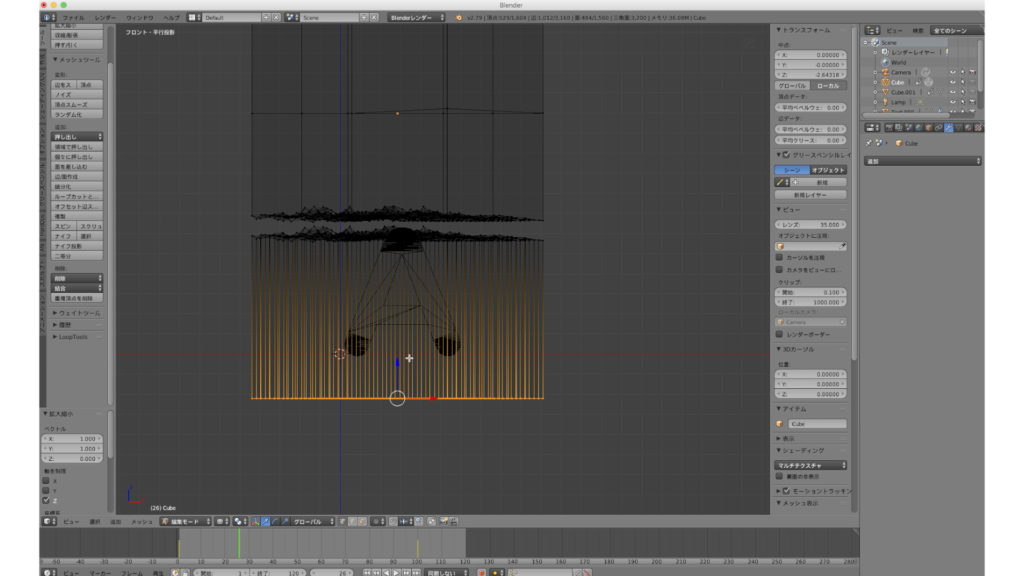
9)以下のようなパーティクル設定
表示される初めの時間で開始位置へ設定
最後のフィニッシュした時間で終了の設定の設定をする
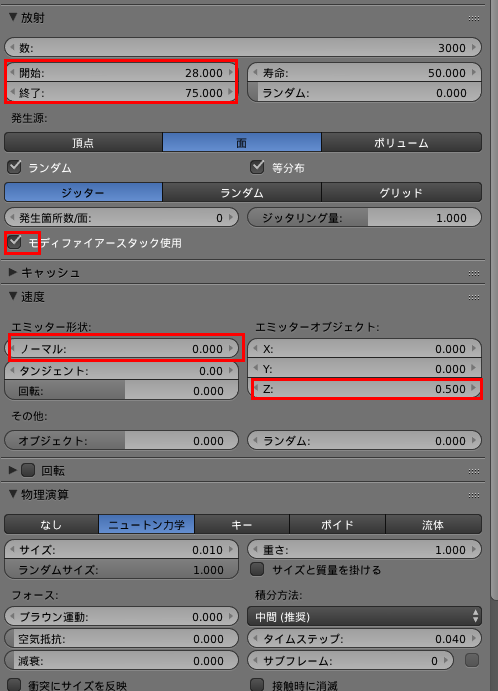
11)フォースフィールドの風を追加
ウィンドウ/ブローを追加
強さを8
ノイズを5
12)フォースフィールドのタービュレンスを追加
強さ5
ノイズ5
フロー1
13)粉砕されるパーティクルのオグジェクトを追加設定
完成!!
制作動画
肝は接点をどうするか?かな。
オブジェクト全体を分解してやるよりもお手軽にできる!!